Cet article a été rédigé avec la collaboration de nos éditeurs(trices) et chercheurs(euses) qualifiés(es) pour garantir l'exactitude et l'exhaustivité du contenu.
L'équipe de gestion du contenu de wikiHow examine soigneusement le travail de l'équipe éditoriale afin de s'assurer que chaque article est en conformité avec nos standards de haute qualité.
Cet article a été consulté 1 899 fois.
Il y a plusieurs façons de trouver un lien Facebook sur iPhone et iPad. Si vous avez un iPhone, vous pouvez utiliser l'application Facebook pour copier l'adresse de profils, de pages ou de groupes. Si vous avez un iPad, vous devrez passer par un navigateur mobile pour copier l'adresse du profil d'un utilisateur [1] .
Étapes
Méthode 1
Méthode 1 sur 4:Trouver un profil sur iPhone
-
1Ouvrez l'application Facebook. L'icône de l'application Facebook est bleue avec un « f » blanc minuscule dessus et vous la trouverez sur votre écran d'accueil.
-
2Allez au profil dont vous souhaitez copier l'adresse. Les profils Facebook sont des pages appartenant à des individus et non à une entreprise ou un groupe. Vous pouvez les rechercher sur votre fil d'actualités ou utiliser la barre de recherche en haut pour taper le nom d'une personne.
- Appuyez sur la photo de profil ou le nom de la personne pour afficher son profil.
-
3Appuyez sur Plus. Le bouton Plus a une icône en forme de cercle avec trois points au milieu. Elle se trouve à droite, juste sous la photo de couverture. Appuyez dessus pour ouvrir un menu contextuel avec cinq options.
-
4Sélectionnez Copier le lien de profil. Il s'agit de la quatrième option vers le bas sur le menu.
-
5Choisissez OK. Cela confirme votre décision de copier le lien dans votre presse-papier. Vous pourrez le coller dans un autre emplacement plus tard.
-
6Collez le lien. Vous pouvez coller le lien dans n'importe quelle application qui permet d'écrire ou de modifier du texte. Il peut s'agir d'un message instantané, d'un email, d'un message texte, d'une autre publication Facebook ou d'un document texte. Appuyez longuement sur le curseur de texte jusqu'à ce qu'une barre noire s'affiche à l'écran puis sélectionnez Coller pour coller le lien.Publicité
Méthode 2
Méthode 2 sur 4:Trouver un profil sur iPad
-
1Ouvrez Facebook dans un navigateur web sur votre iPad. Vous pouvez utiliser n'importe quel navigateur mobile sur votre iPad, mais Safari est le navigateur par défaut. Il s'agit de l'icône en forme de boussole bleue en bas de votre écran d'accueil.
- Si vous n'êtes pas encore connecté(e), connectez-vous en entrant l'adresse email et le mot de passe associés à votre compte Facebook dans le coin supérieur droit.
-
2Allez au profil dont vous souhaitez copier l'adresse. Les profils Facebook sont des pages qui appartiennent à des personnes plutôt qu'à une entreprise ou un groupe. Vous pouvez parcourir votre mur à la recherche d'un profil Facebook personnel ou utiliser la barre de recherche en haut pour trouver le profil d'un utilisateur avec son nom.
- Appuyez sur la photo de profil ou sur le nom de la personne pour vous rendre sur son profil.
-
3Appuyez longuement sur la barre d'adresse en haut. La barre d'adresse se trouve en haut de la fenêtre du navigateur. Appuyez longuement dessus pour sélectionner l'adresse du profil et l'afficher dans les options Copier et Coller dans une fine barre noire.
-
4Choisissez Copier. Le lien du profil sera copié dans le presse-papier de votre iPad, vous permettant de le coller dans un autre emplacement.
-
5Collez le lien. Vous pouvez copier le lien dans n'importe quelle application qui vous permet de rédiger ou d'éditer du texte. Ça peut être une autre publication Facebook, un message instantané, un message texte, un email ou un document texte. Pour coller le lien, appuyez longuement sur le curseur pour faire apparaitre une barre noire au-dessus puis sélectionnez Coller.Publicité
Méthode 3
Méthode 3 sur 4:Trouver un groupe
-
1Ouvrez l'application Facebook. L'icône de l'application Facebook est bleue avec un « f » blanc minuscule dessus. Elle se trouve habituellement sur l'écran d'accueil.
-
2Allez à la page du groupe dont vous souhaitez récupérer l'adresse. Vous pouvez parcourir votre mur à la recherche d'une page de groupe ou tapez le nom du groupe dans la barre de recherche en haut de l'écran.
-
3Appuyez sur ⓘ. Ce bouton d'information blanc avec la lettre « i » se trouve en haut à droite de l'écran. Appuyez dessus pour ouvrir la page d'informations du groupe.
- Sur iPad, appuyez sur ⋯ en haut à droite puis appuyez sur Afficher les informations du groupe.
-
4Sélectionnez Partager . C'est la deuxième option sur la page d'informations du groupe. Vous la trouverez à côté d'une icône en forme de flèche incurvée. Appuyez dessus pour afficher un menu contextuel en bas de l'écran.
- Si cette option n'est pas listée, ça signifie que vous devez être un(e) membre du groupe pour pouvoir copier son adresse.
-
5Appuyez sur Copier le lien. Cette option se trouve en bas du menu contextuel, juste au-dessus de l'option Annuler. Appuyez dessus pour copier le lien sur le presse-papier de votre iPhone ou de votre iPad afin de pouvoir le coller dans un autre emplacement.
-
6Collez le lien. Vous pouvez coller le lien dans n'importe quelle application vous permettant de rédiger ou de modifier du texte. Il peut s'agir d'une autre publication Facebook, d'un message instantané, d'un message texte, d'un email ou d'un document texte. Pour coller le lien, appuyez longuement sur le curseur jusqu'à ce qu'une barre noire s'affiche puis sélectionnez Coller.Publicité
Méthode 4
Méthode 4 sur 4:Trouver une page
-
1Ouvrez l'application Facebook. Il s'agit de l'icône bleue avec un « f » blanc minuscule. Vous la trouverez sur votre écran d'accueil.
-
2Allez à la page dont vous souhaitez récupérer l'adresse. Vous pouvez vous rendre à la page d'une entreprise, d'une communauté, d'un blog, d'un artiste ou d'un fan en tapant son nom dans la barre de recherche en haut puis en appuyant sur le filtre bleu Pages en haut de l'écran.
- Pour vous rendre à la page, appuyez sur son image de profil ou sur son nom dans la liste.
-
3
-
4Sélectionnez Copier le lien. C'est la troisième option dans le menu contextuel à côté d'une icône en forme de chaine. L'adresse de la page Facebook sera copiée dans votre presse-papier et vous pourrez la coller où vous voudrez ensuite.
-
5Collez le lien. Vous pouvez coller le lien dans n'importe quelle application qui vous permet de rédiger ou de modifier du texte. Il peut s'agir d'une autre publication Facebook, d'un message instantané, d'un message texte, d'un email ou d'un document texte. Pour coller le lien, appuyez longuement sur le curseur de texte jusqu'à ce qu'une barre noire apparaisse au-dessus puis sélectionnez Coller.Publicité
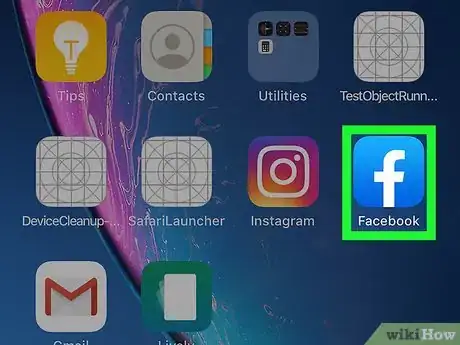
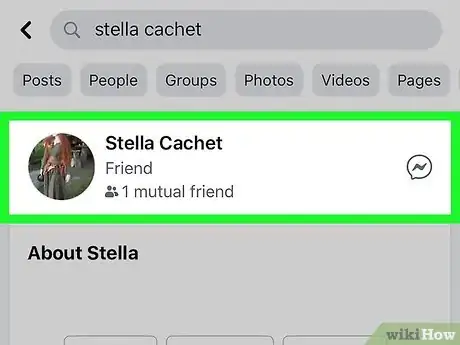
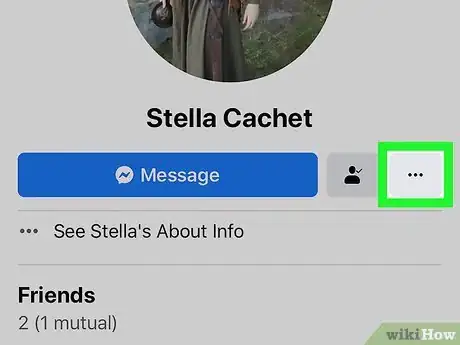
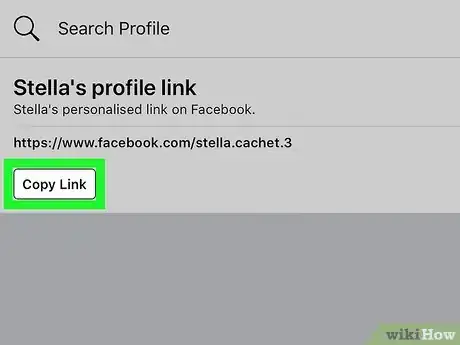

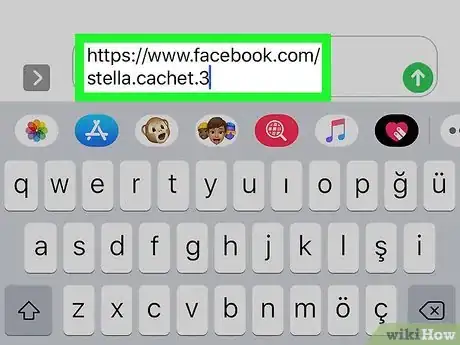
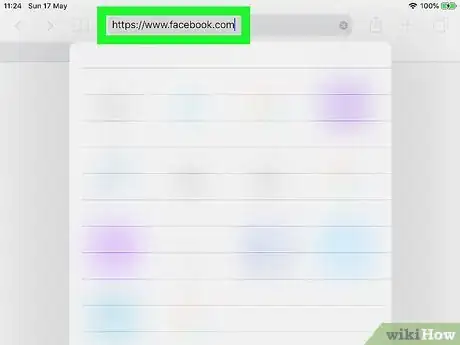
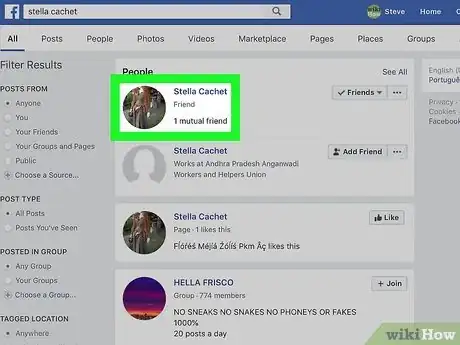
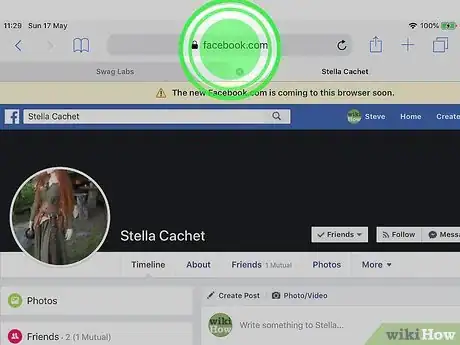
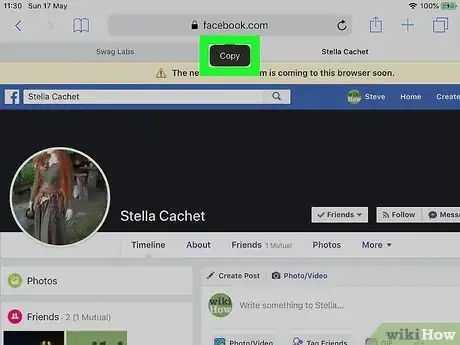
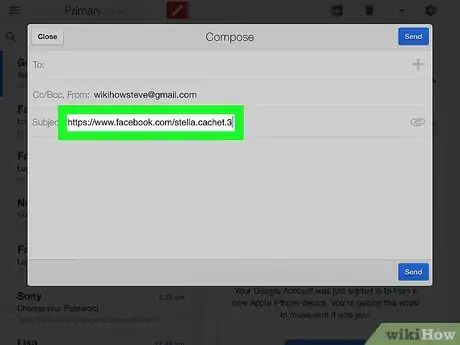
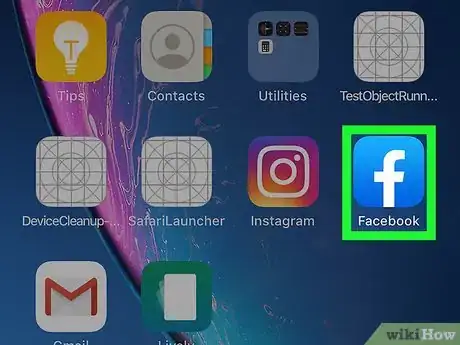

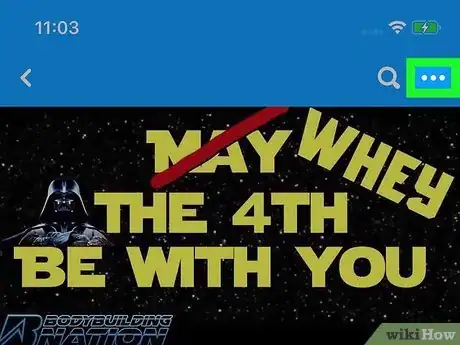
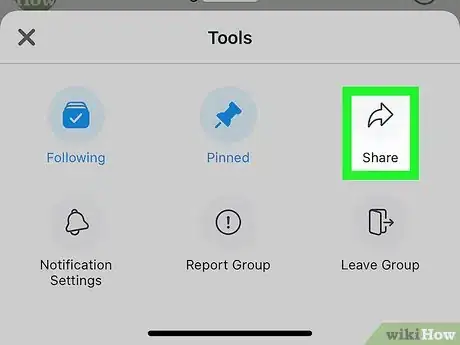

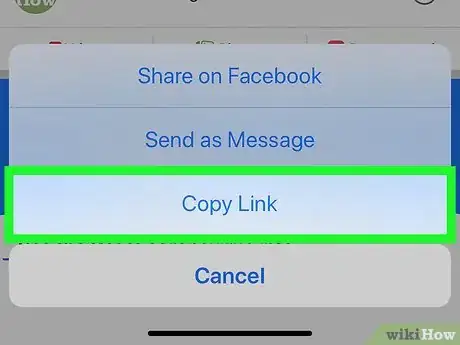
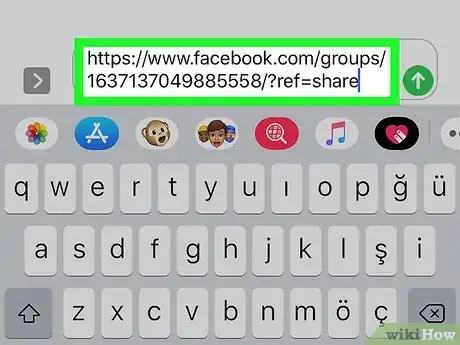
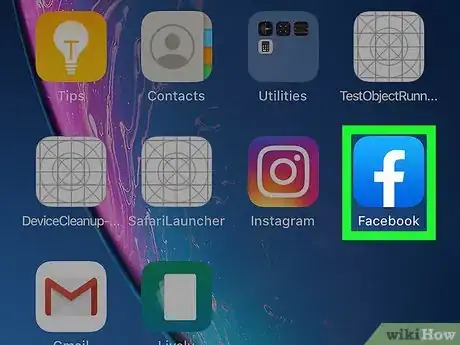
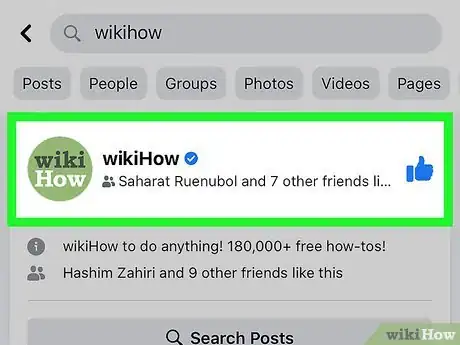

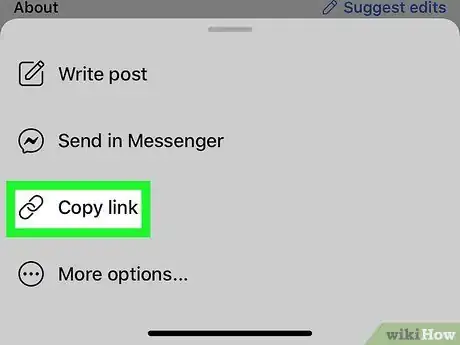














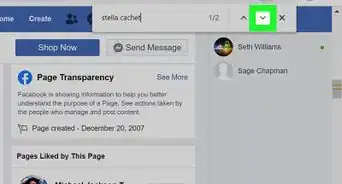





L'équipe de gestion du contenu de wikiHow examine soigneusement le travail de l'équipe éditoriale afin de s'assurer que chaque article est en conformité avec nos standards de haute qualité. Cet article a été consulté 1 899 fois.